WordPressのメモリ不足エラーを修正する方法-簡単な方法
公開: 2023-01-05WordPress のメモリ制限を増やす方法に関する段階的なチュートリアルへようこそ。 ここでは、数行のコードで WordPress ファイルを編集する方法をいくつか説明しました。 これにより、サイトの最大 PHP メモリ制限とアップロード ファイルの最大サイズを拡張できます。
マルチメディアが豊富なサイトを実行すると、メモリ制限エラーが発生する場合があります。 プラグインやメディア ファイルなどの新しいリソースをサイトにアップロードしようとして、「致命的なエラー: xxxxxx バイトの許容メモリ サイズを使い果たしました」というメッセージが表示されたとします。 「filename.jpg がこのサイトの最大アップロード サイズを超えています」と表示されることがあります。
この問題を解決するには複数の方法があります。 WordPress Web サイトで使用可能な PHP メモリを増やし、問題なくサイトの機能を拡張し続けることができます。
基本から始めましょう-
WordPress PHP メモリ制限: 概要と重要な理由
ご存じのように、WordPress は PHP 言語で書かれています。 PHP はサーバー側のプログラミング言語です。
PHP は、WordPress の問い合わせとクエリ、計算などの処理など、さまざまな属性を管理できます。 ただし、これらの操作を実行するにはメモリが必要です。
WordPress のデフォルトのメモリ制限は 32MB です。 静的ページが少なく、マルチメディア コンテンツとプラグインの数が限られているサイトでは問題なく機能します。 しかし、プラグインやその他の要素を追加し始めると、対応するためにより多くのメモリが必要になります。
最大メモリ制限に達すると、WordPress は使用可能なメモリを単一サイトの場合は 40MB、マルチサイトの場合は 64MB に自動的に増やします。 それを超えると、致命的なエラーメッセージが表示されます。 また、問題を解決するまで新しいコンテンツを追加することはできません。
致命的なエラー:行 xxx の /home4/xxx/public_html/wp-includes/plugin.php で 67108864 バイトの許容メモリ サイズが使い果たされました (2348617 バイトを割り当てようとしました)
また
致命的なエラー: 41943040 バイトの許容メモリ サイズを使い果たしました
WordPress がデフォルトで割り当てられたメモリ制限よりも多くのメモリ制限を必要とする場合、エラー メッセージが表示されます。
PHP のメモリ制限はパフォーマンスに関係していますか?
追加のメモリを必要とするプラグイン、テーマ、またはその他の要素を使用する場合は注意が必要です。 一部の Web ホスト プロバイダーは、PHP のメモリ制限を非常に低く抑えています。 その結果、メモリの問題が発生する可能性があります。
たとえば、3 つの PHP スクリプトがそれぞれ 100 MB のメモリを同時に使用しているとします。 つまり、全体で 300 MB のメモリ使用率が必要です。 したがって、PHP の 128 MB の制限は十分ではありません。
メモリが不足すると、プラグインが機能しなくなり、サイトが読み込まれなくなります。 「許容メモリ サイズが不足しています」というエラー メッセージが表示され、PHP のメモリ制限を増やすように指示され続けます。
「WordPress メモリ制限が使い果たされました」エラーの原因は何ですか?

WordPress を始めたばかりの頃は、価格が手頃なため、RAM が制限されたホスティング プランを選択することでしょう。 このタイプのプランには、特定の RAM 制限のある限られた量のリソースが含まれます。
WordPress Web サイトが成長するにつれて、メモリ制限をアップグレードする必要があります。 時間の経過とともに、データベースのサイズとスクリプトとファイルの数も増加するためです。 さらに、それに応じて実行するために追加のメモリを必要とするプラグインまたはテーマが必要になる場合があります。
ただし、この致命的なエラーには他にも問題がある可能性があります。 原因を知らずに制限を引き上げるのは賢明な決定ではありません。
メモリ制限エラーが発生する一般的な理由を次に示します。
- Web サーバーの制限
- 低品質のプラグイン
- 古い PHP バージョン
- メモリを大量に消費するメディア
Web サーバーの制限
Web サーバーは、スクリプトに割り当てることができるメモリ制限を設定します。 WordPress は PHP で記述されたスクリプトで構成されているため、サーバーを保護するにはメモリを制限することが重要です。
Web サーバーには、複数のアプリケーションを同時に実行するのに十分なメモリが必要です。 また、PHP にはサーバーのメモリの一部しか割り当てることができません。 PHP スクリプトが使用するメモリが制限されていない場合、適切に記述されていないスクリプトはサーバー メモリ全体を使用する可能性があります。 サーバー全体がクラッシュすることさえあります。 その結果、そのサーバー上のすべてのサイトにアクセスできなくなります。
現在、スクリプトの 1 つが割り当てられた制限よりも多くのメモリを必要とする場合、メモリが不足します。 その結果、WordPress で許可されているメモリ サイズが不足しているというエラーが発生します。
低品質のプラグイン/テーマ
すべてのプラグインには独自の目的があります。 たとえば、一部のプラグインはサイトのパフォーマンスを向上させるために使用されますが、他のプラグインは特定の機能を実行するように設計されていますが、効率の向上には注意を払っていません. メモリ要件の高いさまざまなプラグインやテーマをインストールすると、使用可能な PHP メモリが最大になる可能性があります。
古い PHP バージョン
古いバージョンの PHP で WordPress サイトを実行すると、特定のセキュリティの脆弱性、穴、バグなどが発生する可能性があります。 検索エンジン ジャーナルによると、WordPress サイトの 61.6% は古いバージョンの PHP を実行しています。 それが理由で、毎年多くの WordPress サイトがハッカーによって攻撃されています。 また、古いバージョンでは、メモリの致命的なエラーが発生する可能性があります。 一方、最新の PHP バージョンでは、より多くのタスクを組織的に管理できます。
続きを読む: WordPress で PHP のバージョンを確認して更新する方法。
メモリを大量に消費するメディア
メディア ファイルのサイズが大きいと、ページで致命的なエラーが発生する可能性があります。 WordPress サイトにテキストしかなく、画像とリンクがときどきある場合、メモリ制限に達する可能性は低くなります。 しかし、動画やその他のビジュアル コンテンツを頻繁にアップロードしていると、メモリの上限に達する可能性があります。
WordPress で PHP のメモリ制限を増やす方法
アクションを実行する前に、現在の PHP メモリ制限を確認する必要があります。 WordPress ダッシュボードから簡単に行うことができます。 WordPress 5.2 以降の場合、バックエンドからTools → Site Healthに移動します。
[情報] タブの下に、PHP のメモリ制限が表示されます。 低い値を示している場合は、wp-config.php ファイルを編集して値を大きくする必要があります。
ここにあなたがチェックできる5つの異なる方法があります-
- wp-config.phpファイルを編集します
- PHP.iniファイルを編集する
- .htaccessファイルを構成する
- メモリ増加プラグインを使用する
- ホスティング プロバイダーに連絡する
方法 01: wp-config.php ファイルを編集する
wp-config.php ファイルを編集するときは、細心の注意を払う必要があります。 基本構成の詳細がすべて含まれているためです。 WordPress ファイルを入力するには、ファイル転送プロトコル (FTP) または SSH ファイル転送プロトコル (SFTP) サービスが必要です。

wp-config.php ファイルは通常、WordPress Web サイトのルート フォルダーにあり、他のフォルダーには /wp-content/ などがあります。
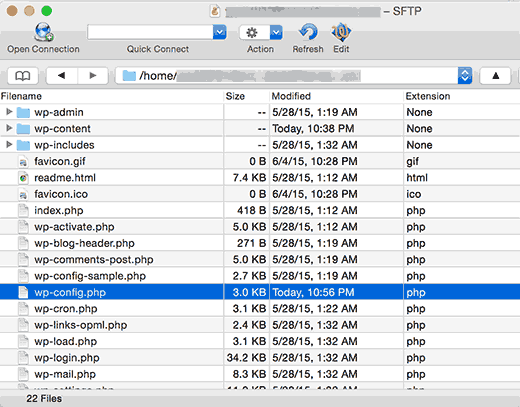
まず、wp-config.php を見つけて、ファイルを右クリックしてダウンロードします。 これで、FTP クライアントがそれをコンピュータにダウンロードします。 メモ帳やテキスト エディットなどのプレーン テキスト エディタ プログラムを使用して、ファイルを開いて編集します。
wp-config.php ファイルを開き、次のテキスト文字列を探します。
define('WP_MEMORY_LIMIT', '32M');次に、行を次のように置き換えます。
define( 'WP_MEMORY_LIMIT', '256M');2 番目のパラメーターを変更することで、WordPress に PHP のメモリ制限を 256MB に増やすように指示します。
これが完了したら、ファイルを保存し、wp-config.php ファイルをサーバーにアップロードして戻します。
方法 02: PHP.ini ファイルを編集する

PHP.iniファイルを編集して、メモリ制限を増やすこともできます。 ただし、共有ホスティング プロバイダーを使用している場合は、ファイルを変更できないことに注意してください。 代わりに、次の方法に従うことができます。 PHP.ini にアクセスできる場合は、おそらくルート フォルダーにあります。 ただし、ファイルの場所はホストによって異なります。
PHP.ini からメモリ制限を解除するには、次の手順に従います。
- php.ini ファイルを見つけます。 見つからない場合は、独自の php.ini ファイルを作成することもできます。 WordPress インストールのルート ディレクトリに保存します。
- エディターを使用して php.ini ファイルを開いて編集します
- 「メモリ制限 = 32M」の行を検索します
- 32M またはその他の数値を目的の制限 (256M または 512M など) に置き換えます。
- 変更を保存し、ローカルホストまたはサーバーを再起動します
重要な注意:独自の php.ini ファイルを作成したら、次の行を含めます。
memory_limit = 256M (or 512M)セーフ ゾーンに留まるには、max_execution_time も更新します。 この行は、PHP スクリプトの実行に割り当てられる時間を秒単位で定義します。 プロセスが時間制限を超えると、PHP はエラーを返します。 メモリを大量に消費するサービスやプラグインを使用する予定がある場合は、この数を増やすことをお勧めします。 そのため、スクリプトの実行時間が長くなります。
エラーが消えたかどうかを確認する前に、ブラウザの Cookie をクリアしてください。
方法 03: .htaccess ファイルを編集する
上記の 2 つの方法で問題が発生した場合は、.htaccess ファイルを使用して WordPress のメモリ制限を増やすことができます。 .htaccess ファイルは、メモリ制限など、Web サイトの高レベルの構成を管理する強力な Web サイト ファイルです。
.htaccess ファイルを使用すると、メインの構成ファイルを変更せずに Web サーバーのディレクトリを構成できます。
まず、FTP クライアントを使用してサーバーに接続します。 次に、.htaccess ファイルを含むサイトの public_html ディレクトリに移動します。
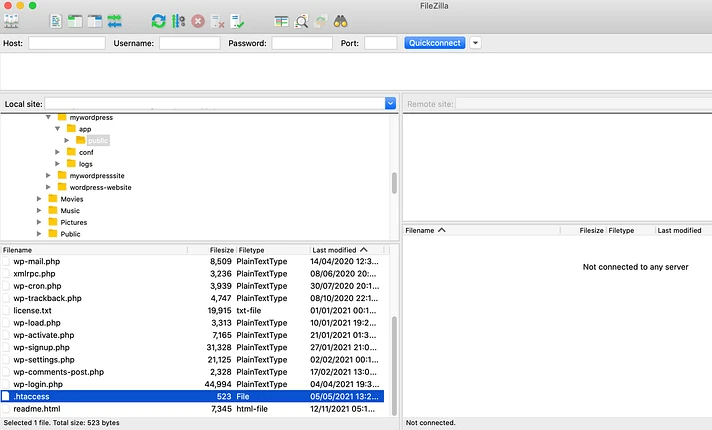
次に、ファイルを開き、「#END WordPress」行の下に次のコード スニペットを記述します。
php_value memory_limit 256Mその後、以下のようになります-
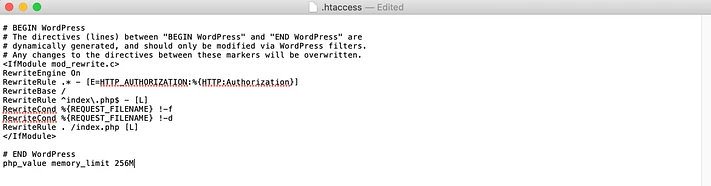
すべての変更が完了したら、忘れずに保存してください。
方法 04: メモリ増加プラグインを使用する
上記のファイルを構成する自信がない場合、または問題に直面している場合は、プラグインを使用して使用可能な PHP メモリを増やしてください。 メモリ制限を改善するためのいくつかの強力なプラグインは次のとおりです。
- メモリ制限の変更
- WP-メモリ使用量
これらのプラグインは、構成ファイルを変更せずに PHP メモリを持ち上げるのに役立ちます。 WordPress バージョン 5.2 以降でシームレスに動作します。
方法 05: ホスティング プロバイダーに連絡する
別の考えられる解決策は、ホスト プロバイダーと通信することです。 あらゆる状況を考慮して最適なソリューションを提案します。
面倒なコード作成を避けたい場合は、ホスティング プロバイダーに問い合わせるのが最善の方法です。 彼らはあなたのためにそれを処理します。
関連リソース: Web サイトのホスティング プランを購入する前に知っておくべき 11 のこと。
WordPress のメモリ制限を増やしてウェブサイトをスムーズに実行する
WordPress で致命的なエラーに対処することは、ユーザーにとってストレスになる可能性があります。 緊急の瞬間でも、部屋が不足していることに気付くかもしれません。 さまざまな製品やマルチメディア コンテンツを含むビジネス サイトを運営している場合は特に、定期的にメモリ制限を確認することをお勧めします。
ただし、プロセスは使用しているホスティング会社によって大きく異なります。 彼らの助けを借りて、メモリ制限をアップグレードすることができます。 安価な共有ホスティングでサイトを運営している場合、WordPress サイトを希望の方法で運営する能力が制限される可能性があります。
適切な WordPress ホスティングの選択に苦労している場合は、WordPress の信頼できるマネージド ホスティング トップ 15 に関する有名なガイドを確認してください。 数百を超える企業がビジネスを新たな高みに引き上げるのに役立ちます。 あなたも運試し!
私たちのコメントセクションは、あらゆるタイプのさらなるお問い合わせに開放されています.
